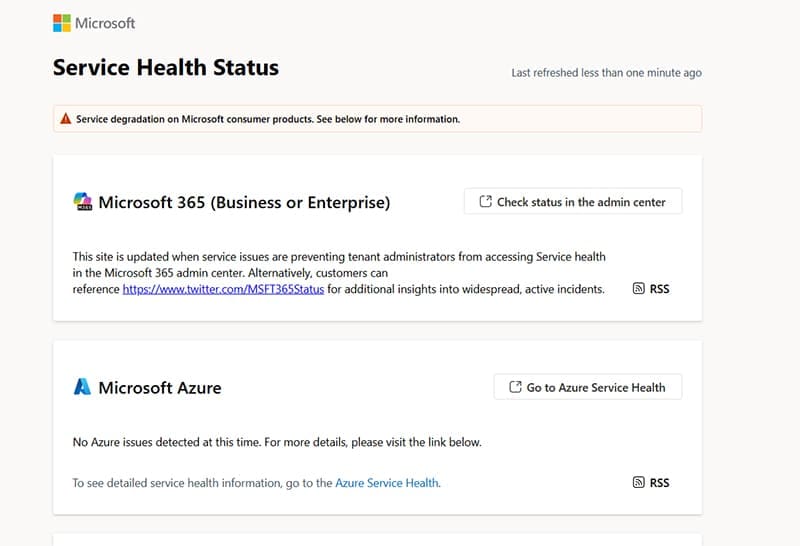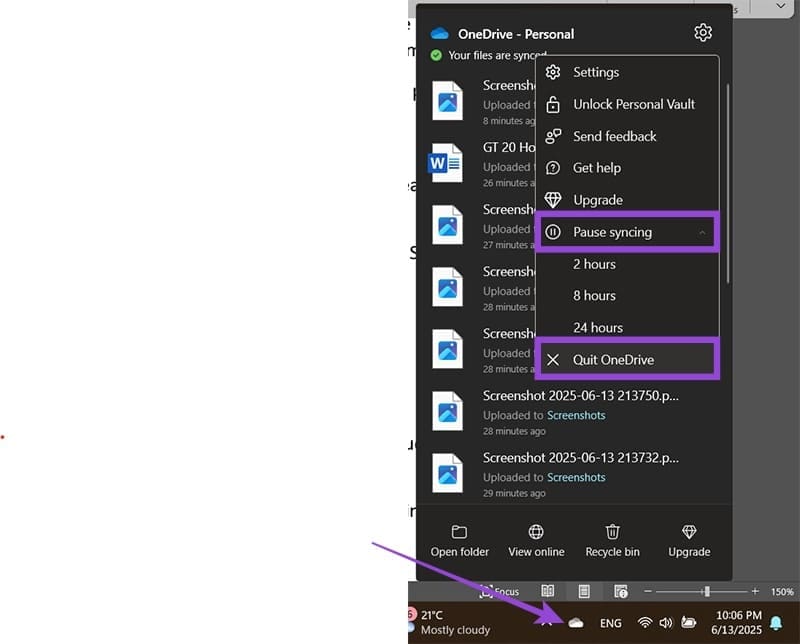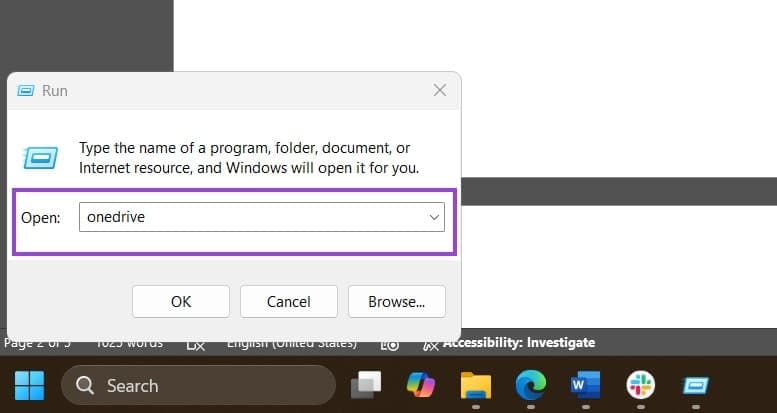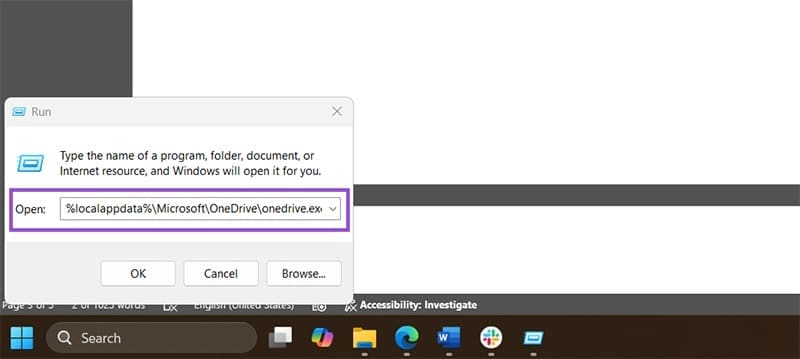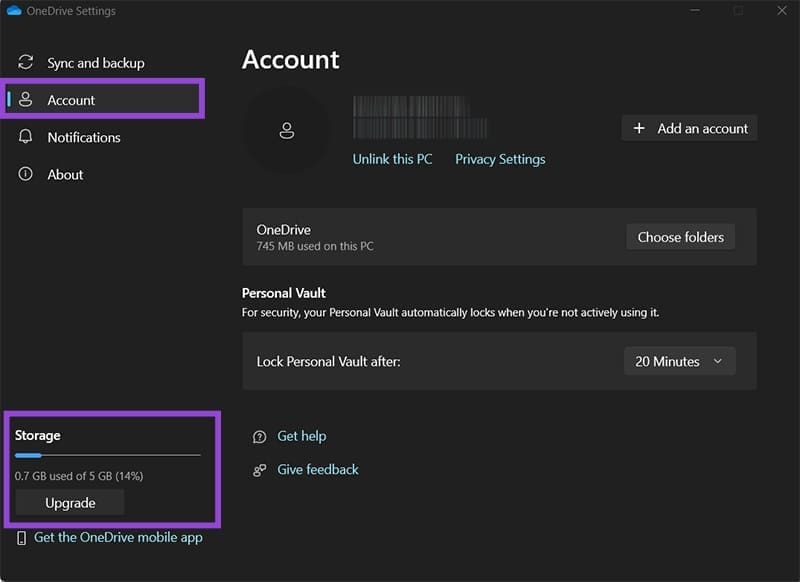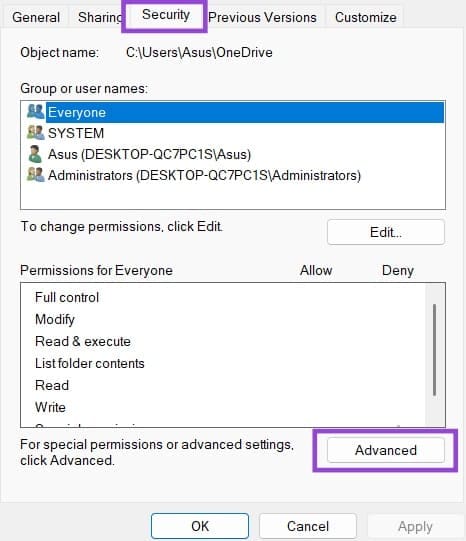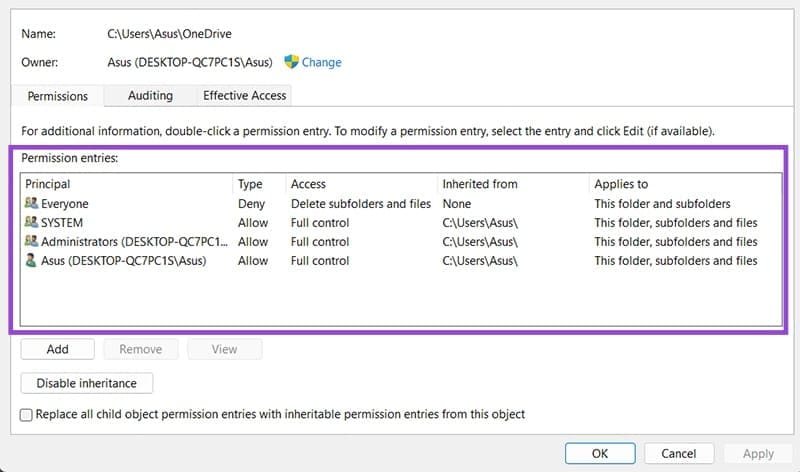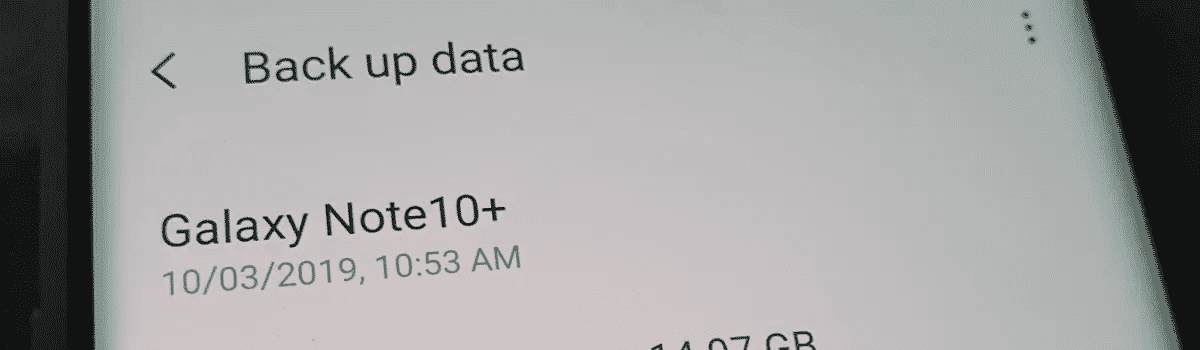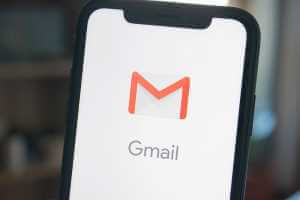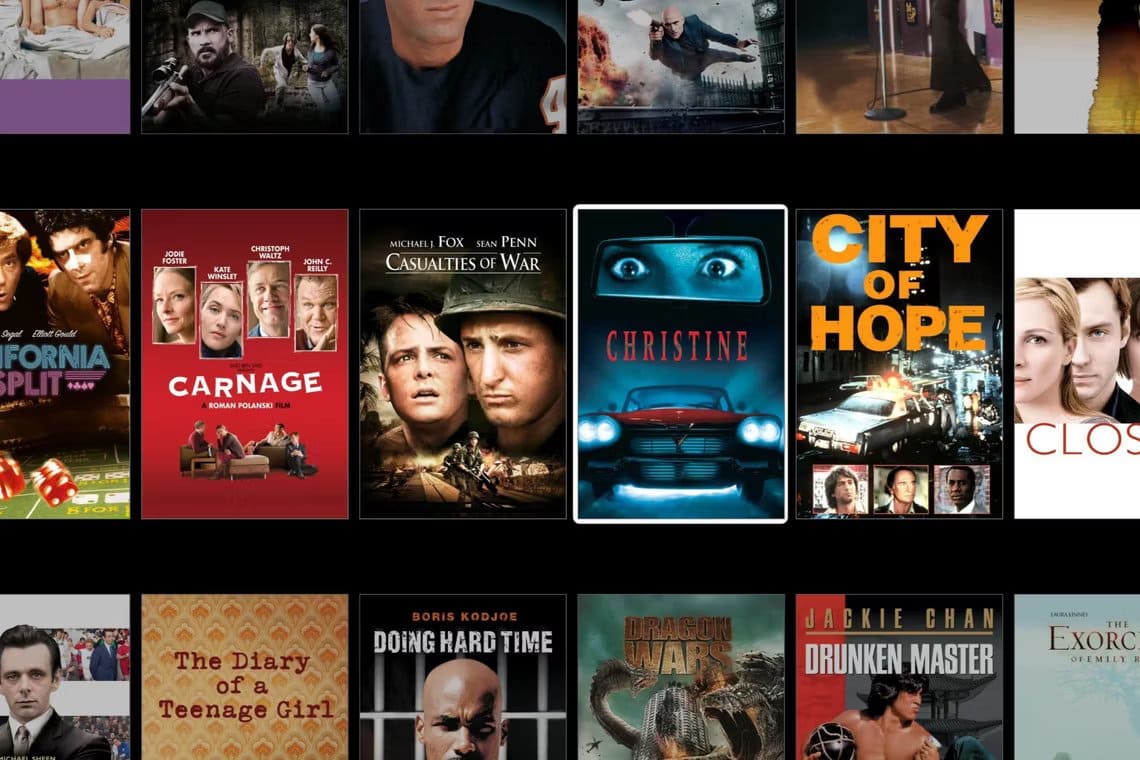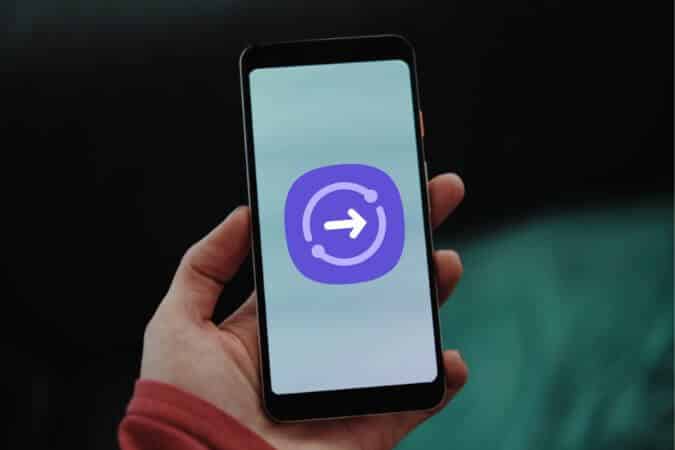عندما تتوقف مزامنة OneDrive فجأة، قد تُلاحظ أن الملفات لا تُحدّث، أو تبقى رسالة “جارٍ معالجة التغييرات” معلقة لساعات دون أي تغيير فعلي. هذه المشكلة تظهر غالبًا دون سابق إنذار، حتى مع اتصال الإنترنت واستقرار الجهاز. في كثير من الحالات، يكون السبب بسيطًا، لكنه يُعطل عملية المزامنة بالكامل. في هذا الدليل، ستتعرف على الخطوات العملية التي تُمكنك من اكتشاف السبب الحقيقي، وحل المشكلة خلال دقائق دون الحاجة لإعادة تثبيت التطبيق أو حذف ملفاتك.

نصائح سريعة
- قبل تجربة الحلول المعقدة، أعد تشغيل OneDrive، وتحقق من اتصالك بالإنترنت، وأعد تشغيل جهاز الكمبيوتر. تأكد من تثبيت آخر التحديثات على نظامي Windows وOneDrive.
- قد يؤدي تشغيل OneDrive كمسؤول أحيانًا إلى تجاوز مشاكل الاتصال.
- تحقق من وجود مساحة كافية على القرص المحلي، حيث يحتاج OneDrive إلى مساحة لتخزين الملفات مؤقتًا.
- تأكد من عدم محاولة مزامنة ملفات أكبر من 10 جيجابايت، وهو الحد الأقصى لحجم ملفات OneDrive.
عادةً ما يكون OneDrive خدمة تخزين سحابي موثوقة، ولكن قد تواجه أحيانًا مشكلة توقف OneDrive عن معالجة التغييرات. تحدث هذه المشكلة عادةً عند انقطاع عملية المزامنة أو وجود تعارضات. بعد استبعاد الأسباب الرئيسية (إعادة تشغيل التطبيق، أو التحقق من اتصالك بالإنترنت، أو إعادة تشغيل جهاز الكمبيوتر)، إليك ما يمكنك فعله لإصلاح المشكلة.
الحل 1 – التحقق من حالة خدمة OneDrive
في بعض الأحيان، لا تكمن المشكلة في جهازك، بل في خوادم OneDrive من Microsoft التي تواجه فترة توقف. إذا حدث هذا، فلا خيار أمامك سوى الانتظار. إليك كيفية التحقق مما إذا كان توقف OneDrive عن معالجة التغييرات ناتجًا عن مشاكل في الخادم.
الخطوة 1: افتح متصفح الإنترنت.
الخطوة 2: انتقل إلى موقع Microsoft 365 Service Health أو ابحث عن “حالة خدمة OneDrive” على الإنترنت.
إلى الخطوة 3. ابحث عن أي مشاكل مُبلغ عنها في خدمات OneDrive أو Microsoft 365. إذا كانت هناك مشاكل مستمرة، فستعرضها Microsoft في صفحة الحالة مع تقديرات وقت الحل.
الخطوة 4. إذا بدت جميع الخدمات تعمل، فمن المرجح أن تكون المشكلة محلية في نظامك، ويمكنك متابعة الحلول الأخرى أدناه.
الحل 2 – إعادة تشغيل عملية مزامنة OneDrive
الحل الأبسط غالبًا هو إعادة تشغيل عملية مزامنة OneDrive بالكامل. يمكن أن يؤدي ذلك إلى إصلاح الأعطال المؤقتة التي تتسبب في توقف معالجة التغييرات.
الخطوة 1. انقر بزر الماوس الأيمن على أيقونة OneDrive في شريط المهام (منطقة الإشعارات)، وانقر على “إيقاف المزامنة مؤقتًا”، ثم حدد “إنهاء OneDrive”.
الخطوة 2. انتظر حوالي 30 ثانية للتأكد من توقف جميع العمليات.
إلى الخطوة 3. اضغط على “Windows + R” لفتح نافذة التشغيل.
الخطوة 4. اكتب “onedrive” واضغط على “Enter” لإعادة تشغيل OneDrive.
الخطوة 5. اسمح لـ OneDrive بإكمال عملية التهيئة وتحقق مما إذا كانت مشكلة معالجة التغييرات قد حُلّت.
الحل 3 – إعادة تعيين إعدادات OneDrive
إذا لم تُجدِ إعادة التشغيل نفعًا، يمكنك إعادة تعيين إعدادات OneDrive لمسح أي إعدادات تالفة أو بيانات مخزنة مؤقتًا.
الطريقة 1: استخدام أمر إعادة التعيين
الخطوة 1. اضغط على “Windows + R” لفتح نافذة “تشغيل”.
الخطوة 2. انسخ الأمر التالي والصقه واضغط على “Enter”:
%localappdata%\Microsoft\OneDrive\onedrive.exe /reset
إلى الخطوة 3. سيختفي رمز OneDrive من شريط المهام وسيظهر مرة أخرى بعد دقيقة أو دقيقتين.
الخطوة 4. إذا لم يظهر الرمز بعد بضع دقائق، فافتح نافذة “تشغيل” مرة أخرى واكتب:
%localappdata%\Microsoft\OneDrive\onedrive.exe
الخطوة 5. اضغط على “Enter” لإعادة تشغيل OneDrive يدويًا.
الطريقة 2: لتثبيتات OneDrive القديمة
الخطوة 1. افتح نافذة “تشغيل” (“Windows + R”).
الخطوة 2. جرّب هذا الأمر البديل:
C:\Program Files (x86)\Microsoft OneDrive\onedrive.exe /reset
إلى الخطوة 3. اضغط على “Enter“.
الحل 4 – التحقق من مساحة التخزين المتوفرة
يحتاج OneDrive إلى مساحة تخزين محلية كافية لمزامنة الملفات بشكل صحيح. على الرغم من تخزين الملفات في السحابة، إلا أنه يحتاج إلى مساحة تخزين مؤقتة أثناء عملية المزامنة.
الخطوة 1. افتح “مستكشف الملفات” وانتقل إلى “هذا الكمبيوتر”.
الخطوة 2. تحقق من المساحة المتوفرة على محرك الأقراص الرئيسي (عادةً C:).
إلى الخطوة 3. إذا كانت لديك مساحة خالية أقل من ٥ جيجابايت، فستحتاج إلى تحرير مساحة على القرص عن طريق:
- حذف الملفات المؤقتة باستخدام “تنظيف القرص”
- نقل الملفات الكبيرة إلى وحدة تخزين خارجية
- إلغاء تثبيت البرامج غير المستخدمة
الخطوة 4. تحقق أيضًا من حصة تخزين OneDrive الخاصة بك بالنقر على أيقونة OneDrive واختيار “الحساب” للتأكد من عدم تجاوزك حد التخزين السحابي.
الحل 5 – إعادة ربط حساب OneDrive
أحيانًا، يتلف الاتصال بين عميل OneDrive المحلي وحساب Microsoft، مما يُسبب مشاكل في المزامنة.
الخطوة 1: انقر بزر الماوس الأيمن على أيقونة OneDrive في شريط المهام، ثم اختر “الإعدادات”.
الخطوة 2: انتقل إلى علامة التبويب “الحساب” وانقر على “إلغاء ربط هذا الكمبيوتر”.
إلى الخطوة 3. أكّد الإجراء عند مطالبتك بذلك.
الخطوة 4. أعد تشغيل الكمبيوتر.
الخطوة 5. افتح OneDrive مرة أخرى وسجّل الدخول باستخدام بيانات اعتماد حساب Microsoft الخاص بك.
إلى الخطوة 6. اختر إعدادات المزامنة واسمح لـ OneDrive بإعادة تنزيل ملفاتك.
الحل 6 – إزالة الملفات المُسببة للمشاكل
قد تتسبب بعض الملفات في توقف OneDrive أثناء المعالجة. يشمل ذلك الملفات الكبيرة جدًا، أو الملفات التالفة، أو الملفات التي تحتوي على أحرف خاصة في أسمائها.
الخطوة 1. انقر على أيقونة OneDrive في شريط المهام لفتح مركز النشاط.
الخطوة 2. ابحث عن أي ملفات تظهر عليها رسالة “المزامنة معلقة” أو رسائل خطأ.
إلى الخطوة 3. تحقق مما إذا كنت تحاول مزامنة ملفات أكبر من 10 جيجابايت، وهو ما لا يدعمه OneDrive.
الخطوة 4. ابحث عن أسماء ملفات مثل “000A0000-A000-A000-0A0A-00000A0A000A” في مجلد OneDrive، واحذفها إن وجدت.
الخطوة 5. انقل الملفات الكبيرة جدًا (خاصةً ملفات الفيديو الكبيرة) مؤقتًا من مجلد OneDrive.
إلى الخطوة 6. أغلق أي ملفات قد تكون مفتوحة من OneDrive، وخاصةً مستندات Office.
الحل 7 – تعديل أذونات مجلد OneDrive
في بعض الحالات، قد تمنع مشاكل الأذونات OneDrive من معالجة التغييرات بشكل صحيح.
الخطوة1: انتقل إلى مجلد OneDrive في مستكشف الملفات.
الخطوة 2: انقر بزر الماوس الأيمن على مجلد OneDrive واختر “خصائص”.
إلى الخطوة 3: انتقل إلى علامة التبويب “الأمان” وانقر على “خيارات متقدمة”.
الخطوة 4. تأكد من أن حساب المستخدم الخاص بك لديه أذونات “التحكم الكامل”.
الخطوة 5. إذا لم يكن الأمر كذلك، فانقر على “تحرير” وعدّل الأذونات.
إلى الخطوة 6. حدّد مربع “استبدال جميع إدخالات أذونات الكائنات الفرعية بإدخالات أذونات قابلة للتوريث من هذا الكائن”.
الخطوة 7. انقر على “تطبيق” ثم “موافق” لحفظ التغييرات.
الحل 8 – تغيير موقع مجلد OneDrive
إذا استمرت المشكلة، فحاول تغيير موقع مجلد OneDrive، مما قد يحل تعارضات المسارات.
الخطوة 1. انقر بزر الماوس الأيمن على أيقونة OneDrive وحدد “الإعدادات”.
الخطوة 2. انتقل إلى علامة التبويب “الحساب” وانقر على “إلغاء ربط هذا الكمبيوتر”.
إلى الخطوة 3. سجّل دخولك إلى OneDrive مرة أخرى.
الخطوة 4. عند مطالبتك باختيار موقع مجلد OneDrive، حدد “تغيير الموقع” واختر محرك أقراص أو مجلدًا آخر.
الخطوة 5. اسمح لـ OneDrive بتنزيل ملفاتك إلى الموقع الجديد.
مشكلة توقف OneDrive عن مزامنة الملفات ليست جديدة، لكن من الجيد أن الحلول غالبًا تكون بسيطة وسريعة. سواء كان السبب ملفًا مفتوحًا، خللًا في الاتصال، أو خطأ مؤقتًا في النظام، يُمكنك إعادة تشغيل المزامنة في دقائق من خلال الخطوات الموضحة. إذا جربت هذه الحلول وبقيت المشكلة، ففحص إعدادات الحساب أو استخدام أداة الإصلاح من Microsoft قد يكون هو الخطوة التالية. الأهم أن تُبقي ملفاتك آمنة ومحدثة دومًا، دون القلق من خلل غير متوقع.